Ebeveyn Denetimleri olarak da bilinen iOS aygıtındaki Kısıtlamalar özelliği, çocuklarınızın veya diğer kişilerin kendi iPhone/iPad'inizde veya çocuğunuzun iPhone/iPad'inde hangi özelliklere, uygulamalara ve içeriğe erişebileceğini veya erişemeyeceğini kontrol etmenizi sağlar. Bazı iPad kullanıcıları, iOS 17'ya güncelleme yaptıklarında iPad Kısıtlamalarını bulamadıklarını fark edebilirler. Bunun nedeni, iOS 17'ya güncelleme yaptıktan sonra Ayarlar uygulamasında Ekran Süresi adlı yeni bir bölüm olmasıdır. Bu, iOS 11 ve önceki sürümlerdeki Kısıtlamalar özelliğine yönelik bir yükseltmedir ve Apple kullanıcılarının iPhone veya iPad'i nasıl kullandığınızı ve zaman geçirdiğinizi daha iyi anlamalarını sağlar. İster iOS 11 veya önceki bir sürümü, ister iOS 12 veya sonraki bir sürümü çalıştıran bir iPhone veya iPad kullanıyor olun, çocuğunuzu yetişkinlere uygun içerikten korumak veya cihazınızı karışıklıktan korumak için iPhone/iPad'de ebeveyn denetimlerini nasıl ayarlayacağınızı öğrenmek için bu kılavuzu okuyun. oynaması için çocuklarınıza verdikten sonra.
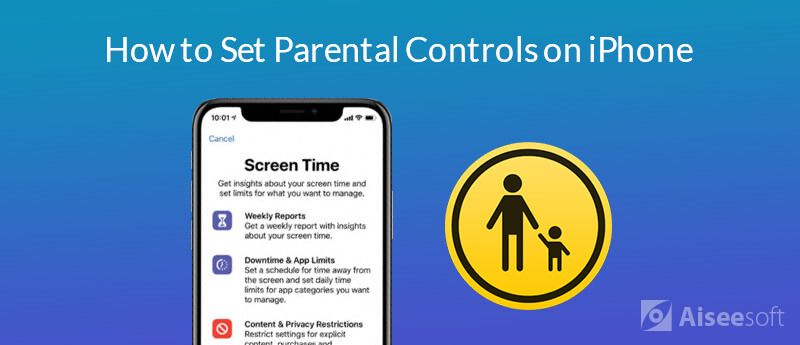
Ekran Saati özelliğinde dört bölüm vardır, burada tek tek tanıtacağız.
Kesinti özelliği, ekrandan uzak bir zaman için bir program ayarlamanızı sağlar. Kapalı Kalma Süresinde, yalnızca izin vermeyi seçtiğiniz uygulamalar ve telefon görüşmeleri kullanılabilir.
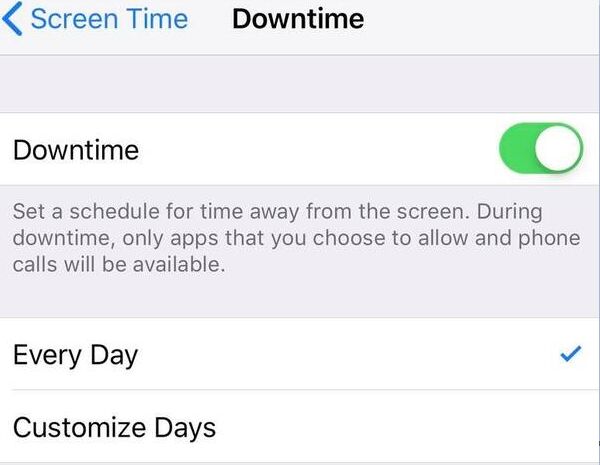
Uygulama Sınırları sayfasında, çocuğunuzun farklı türde uygulamaları ne kadar süre kullanabileceğini ayarlayabilirsiniz. Örneğin, oyunları bir günde 2 saatle sınırlandırabilirsiniz. Aşağıdaki adımları takip ediniz.
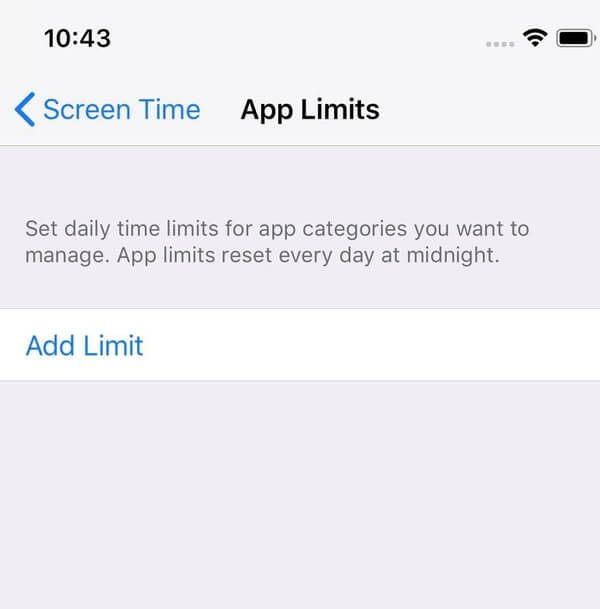
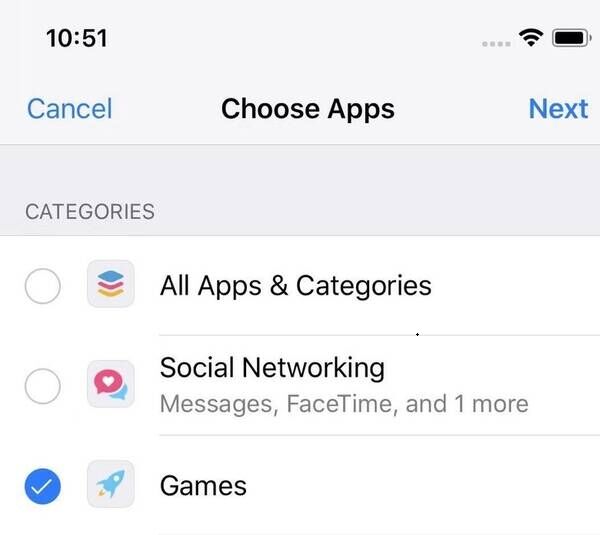
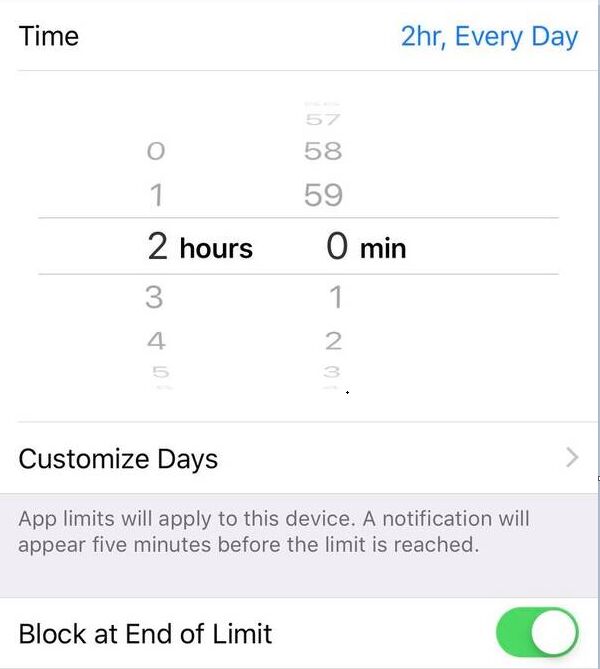
Çocuğunuzun kapalı kalma süresi boyunca kullanmasına izin verdiğiniz her zaman izin verilen uygulamaları ayarlayabilirsiniz.
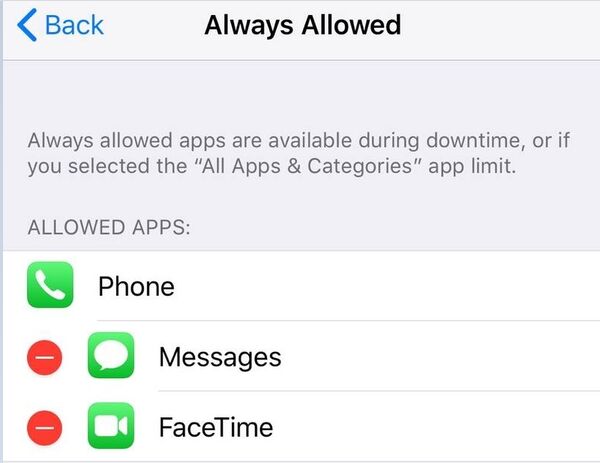
Bu bölüm iOS 11 ve önceki sürümlerdeki Kısıtlamalar özelliğine benzer. Bu bölümde neyi kontrol edebileceğinizi kontrol edin.
Ayarları İzin Verme olarak değiştirerek çocuğunuzun uygulamaları, uygulama içi satın alımları yüklemesini/silmesini engelleyebilirsiniz. Çocuğunuzun size haber vermeden uygulama içi satın alma yapması durumunda, herhangi bir ek satın alma işlemi için Her Zaman Şifre İste seçeneğini etkinleştirebilirsiniz.
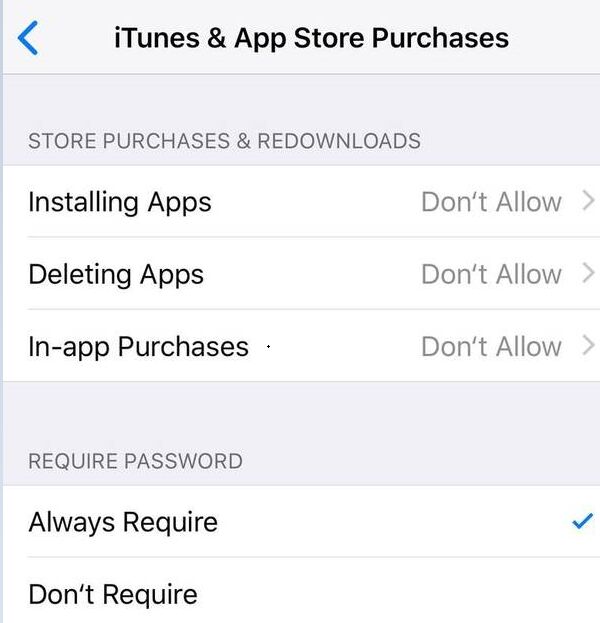
Yerleşik iPhone/iPad uygulamalarının veya özelliklerinin kullanımını da kısıtlayabilirsiniz. Bir uygulamayı veya özelliği kapatırsanız cihazınızdan silinmez, geçici olarak Ana ekranınızdan gizlenir.
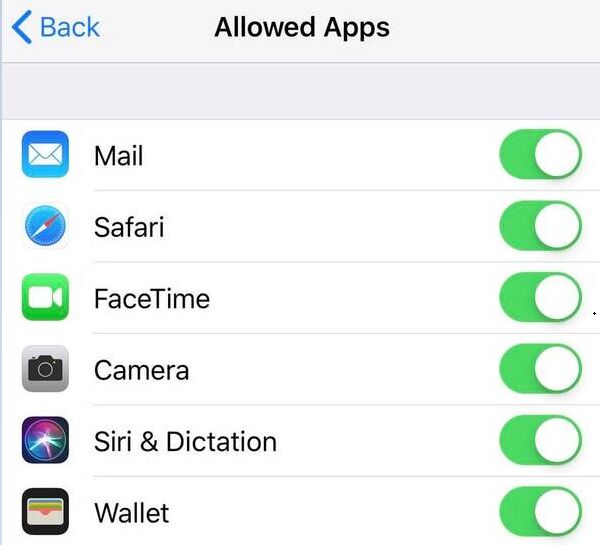
Bu bölüm, çocuğunuzun erişmesini istemediğiniz müstehcen içerik ve belirli derecelendirmelere sahip filmler veya TV şovları üzerinde ebeveyn denetimleri ayarlamanıza olanak tanır. Aşağıdaki ayrıntılı kılavuzla nasıl yapılacağını kontrol edin.
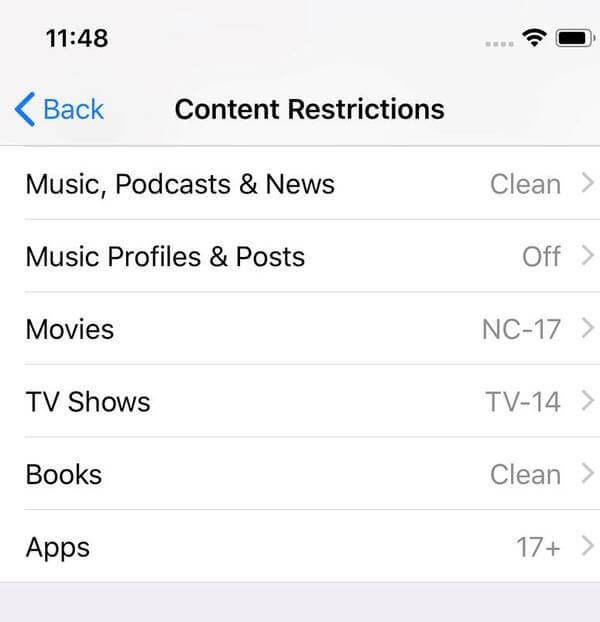
Ayrıca, gerekli olduğunu düşünüyorsanız, yetişkinlere yönelik içeriğe erişimi sınırlamak için web içeriğini kısıtlayabilir, Siri web aramasını ve Game Center özelliklerini kısıtlayabilirsiniz.
Ayrıca, çocuğunuzun Konumlar Servisleri, Kişiler, Takvimler, Konumumu Paylaş, Bluetooth Paylaşımı gibi gizlilik ayarlarınızda değişiklik yapmasına izin verip vermeyeceğinizi de tanımlayabilirsiniz.
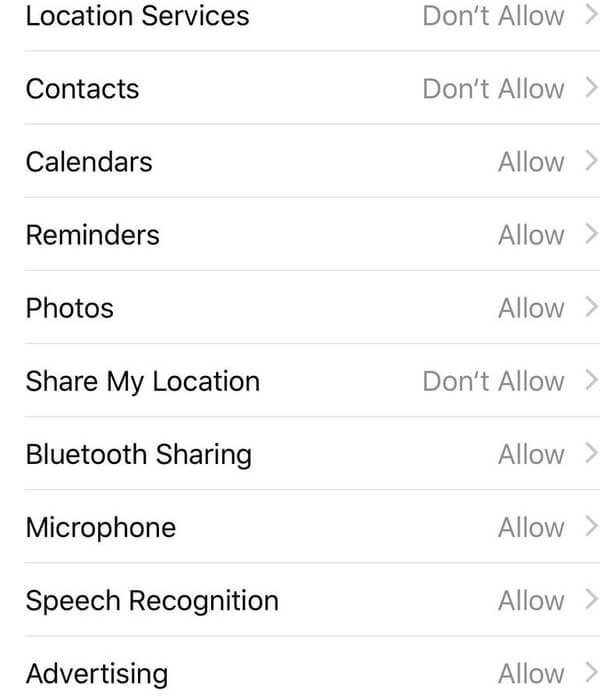
Ayrıca ihtiyacınıza göre Parola değişikliklerine, Hesap değişikliklerine, Hücresel Veri Değişikliklerine ve daha fazlasına izin verebilirsiniz.
İPhone veya iPad'i iOS 11 veya önceki sürümlerle kullanıyorsanız, ebeveyn denetimlerini ayarlama adımları daha kolay olacaktır.
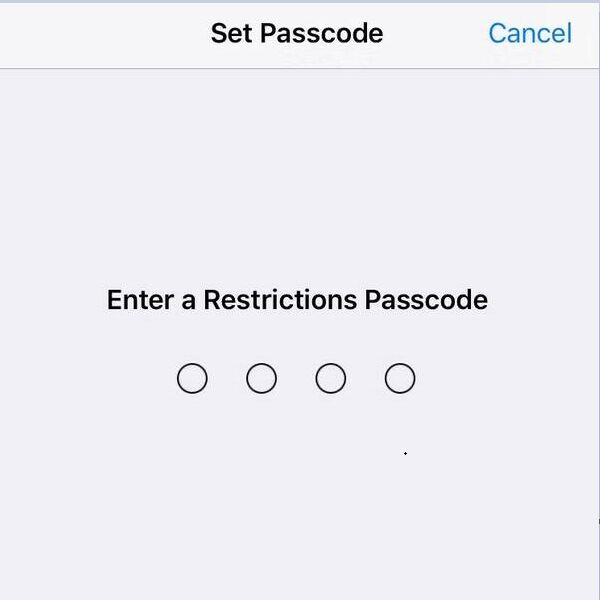
Ebeveyn kontrollerini ayarlamış olmanıza rağmen çocuklarınız iPhone veya iPad'inizdeki fotoğraflar, videolar, mesajlar vb. Gibi bazı önemli verileri yanlışlıkla sildiyse, bir profesyonele ihtiyacınız var. iPhone veri kurtarma yazılımı kayıp verileri geri bulmak için. Burada kullanmanızı tavsiye ederiz FoneLab - iPhone Veri Kurtarma.

Dosya İndir
Aiseesoft FoneLab - iPhone Veri Kurtarma
%100 Güvenli. Reklamsız.
%100 Güvenli. Reklamsız.
İster iOS 11 veya önceki sürümlerinde, ister iOS 12 veya sonraki sürümlerinde iPhone veya iPad kullanıyor olun, bu kılavuzu okuduktan sonra cihazınızda ebeveyn kontrollerini nasıl ayarlayacağınızı kolayca öğrenebilirsiniz. İPhone'unuzda kısıtlamalar koymuş olsanız bile önemli verileri kaybettiyseniz, yararlı bir iPhone veri kurtarma aracı da paylaştık.
İPhone'da Ebeveyn Kontrolü
İPhone'da Ebeveyn Denetimlerini Ayarlama İPhone'da Ebeveyn Denetimlerini Kapatma Ebeveyn Denetimi Şifremi Unuttum iPhone
Şimdiye kadarki en iyi iPhone veri kurtarma yazılımı, kullanıcıların iOS cihaz, iTunes / iCloud yedeklemesinden kayıp iPhone / iPad / iPod verilerini güvenli bir şekilde kurtarmasına izin veriyor.
%100 Güvenli. Reklamsız.
%100 Güvenli. Reklamsız.